Lenovo C2 SERIES: инструкция
Характеристики, спецификации
Инструкция к Системному Блоку Lenovo C2 SERIES

Machine type: 10040
Lenovo
C2 Series
Руководствопользователя
Version 2.0
2010.03
31042242

Важнаяинформацияпотехнике
безопасности
Передтемкакиспользоватьсведения,приведенныевэтомруководстве,
обязательнопрочитайтеиуяснитедлясебявсюинформациюпотехнике
безопасностиприработесэтимпродуктом.См.Руководствопотехнике
безопасностиигарантии,поставляемоесэтимпродуктом,дляполучения
последнихсведенийоправилахтехникибезопасности.Знаниетребований
техникибезопасностиснижаетвероятностьполучениятравмыи
поврежденияпродукта.
Опасно!Возможныисключительноопасныеилидажесмертельноопасные
ситуации.
Внимание!Возможноповреждениепрограмм,устройствилиданных.
Примечание.Обратитевниманиенаследующуюважнуюинформацию.
©CopyrightLenovo2010.
Содержание
Важнаяинформацияпотехникебезопасности
Глава1 Использованиекомпьютерногооборудования... 1
1.1Видпанелиспереди..............................................................2
1.2Видкомпьютераслеваисправа..........................................2
1.3Видкомпьютерасзади..........................................................3
1.4Подставкакомпьютера........................................................4
1.5Подключениекомпьютера....................................................5
1.6Важнаяинформацияпоиспользованиюкомпьютера............ 9
1.7Проводныеклавиатураимышь..........................................10
Глава2 РаботаспрограммойRescueSystem................... 11
2.1OneKeyRecovery.................................................................12
2.2DriverandApplicationInstallation
(Установкадрайверовиприложений)................................13
2.3SystemSetup(Настройкасистемы)...................................13
2.4SystemBackup(Резервноекопированиесистемы)..........14
2.5SystemRecovery(Восстановлениесистемы)....................14
2.6CreateRecoveryDisc(Создатьдисквосстановления)........ 15
Глава3 Работаспрограммами............................................ 17
3.1Power2Go—Записьдисков...............................................18
3.2WinDVD................................................................................19
3.3McAfeeSecurityCenter.......................................................20
Глава4 Обслуживаниеивосстановлениесистемы......... 21
4.1Восстановлениесистемы...................................................22
4.2Резервноекопированиеивосстановление.......................22
4.3Очисткадиска......................................................................23
Содержание
1
4.4Проверкаиустранениеошибокнадиске.........................23
4.5Дефрагментациядисков.....................................................23
4.6Задачиежедневногообслуживания..................................24
Глава5 Диагностикаипроверканастроек........................ 25
5.1Поискиустранениенеполадокотображения...................26
5.2Диагностикапроблем,связанныхсозвуком....................27
5.3ПоискиустранениенеполадокПО...................................27
5.4Диагностикапроблем,связанныхсдисководами
оптическихдисковижесткимидисками..........................28
5.5СпециальныезамечаниядлядиагностикиWindows......... 29
2
Содержание
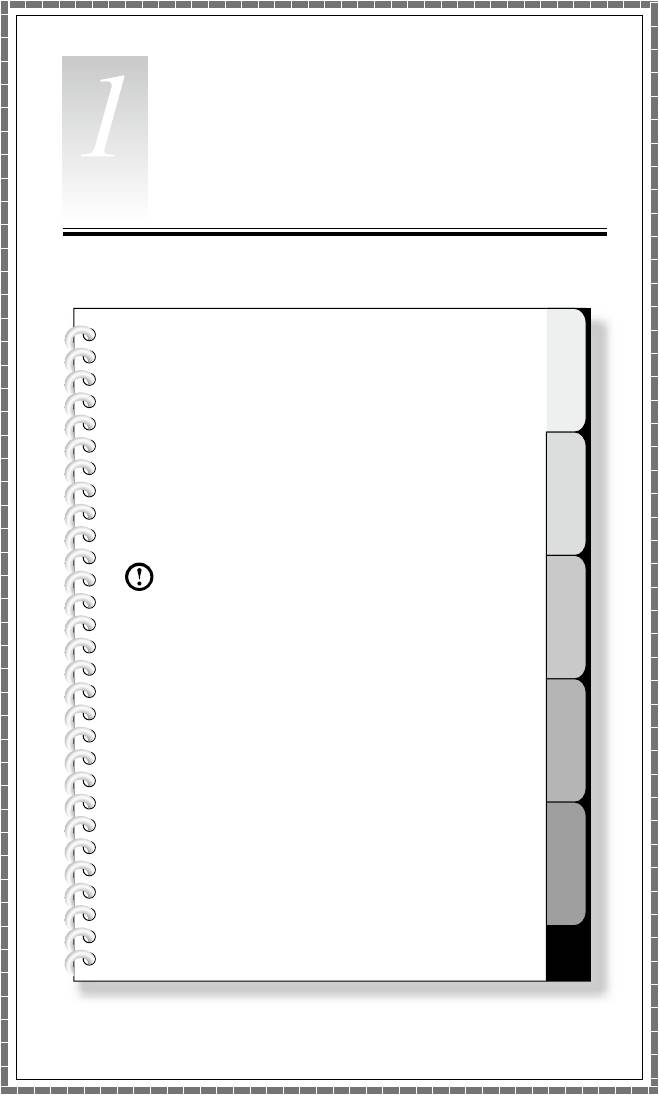
1
2
3
4
5
Глава
Использованиекомпьютерного
оборудования
Этаглавасостоитизследующих
разделов:
Знакомствоскомпьютернымоборудованием
Подключениекомпьютера
Примечание.Взависимостиот
моделииконфигурациикомпьютера
егокомпонентымогутотличатьсяот
описанныхвэтойглаве.
Руководствопользователя
1
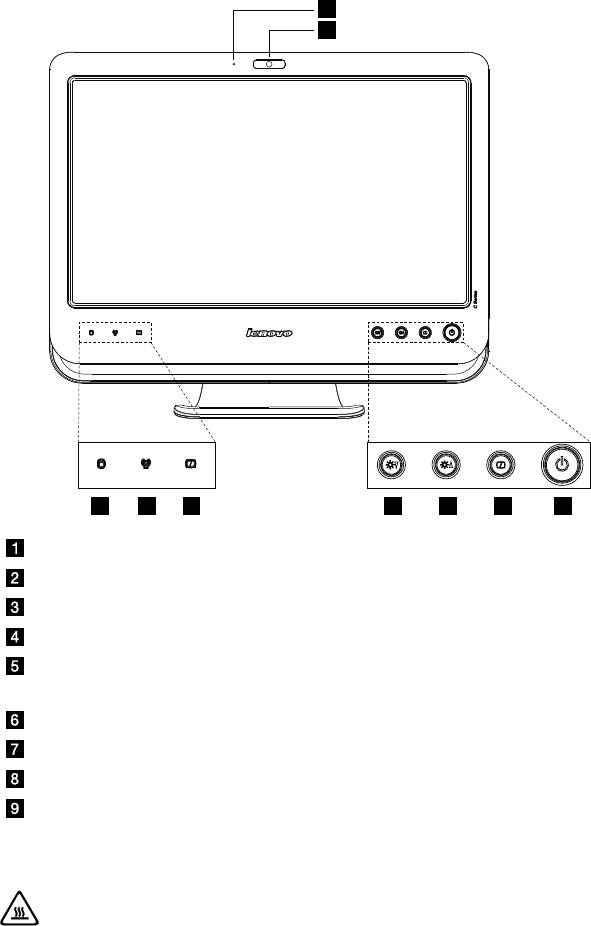
2
Руководствопользователя
1.1Видпанелиспереди
1
2
6 7 8 93 4 5
Встроенныймикрофон
Камера
Индикаторжесткогодиска
ИндикаторбеспроводнойплатыЛВС
Индикаторвключения/выключенияЖК-экрана(привключенииЖК-экрана
индикаторпогаснет;привыключенииЖК-экранаиндикаторбудетгореть.)
Уменьшениеяркости
Увеличениеяркости
Включение/выключениеЖК-экрана
Кнопкавключенияпитания
1.2Видкомпьютераслеваисправа
Внимание!Незакрывайтевентиляционныеотверстиякомпьютера.
Есливентиляционныеотверстиязакрыты,топерегревможет
вывестикомпьютеризстроя.
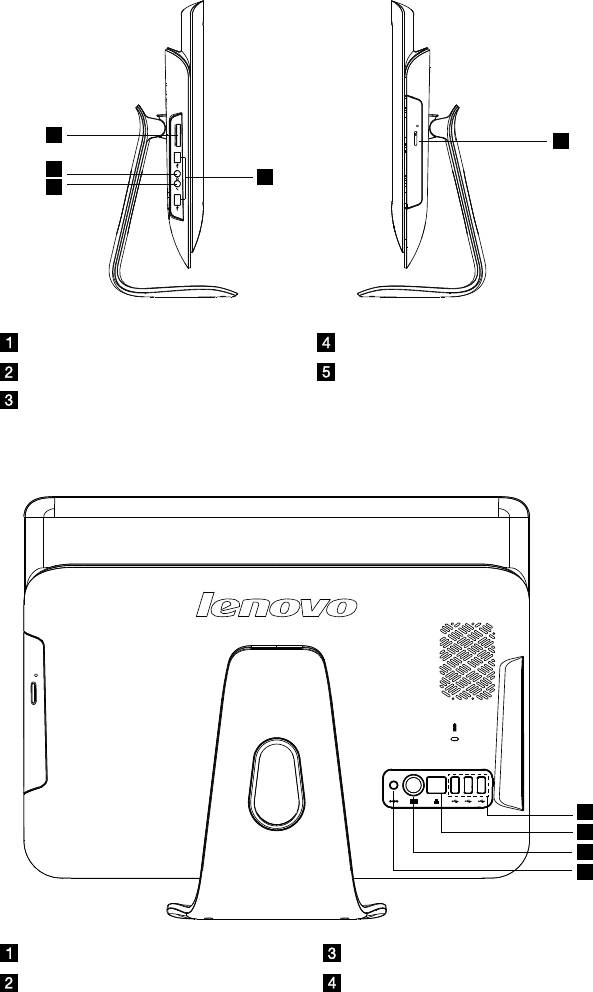
Руководствопользователя
3
1
5
3
2
4
Устройствочтениякартпамяти Разъеммикрофона
USB-порты(2)
Отверстиедисководаоптических
Разъемнаушников
дисков
1.3Видкомпьютерасзади
1
2
3
4
USB-порты(3) РазъемклавиатурыPS/2
РазъемEthernet Разъемпитания
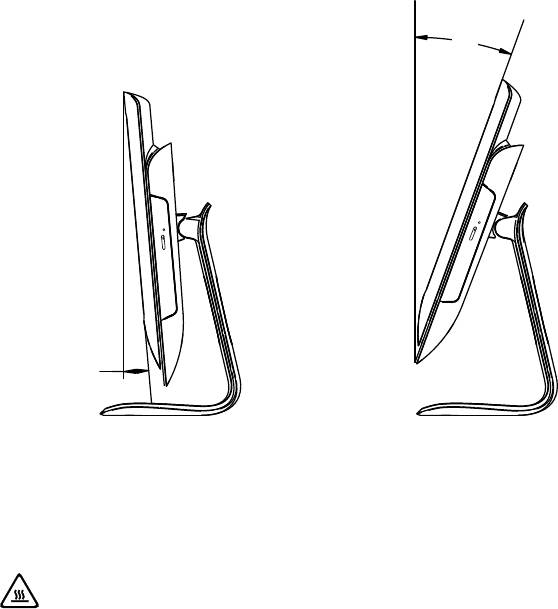
4
Руководствопользователя
1.4Подставкакомпьютера
20°
5°
Подставкапозволяетразместитьэкрантак,каквамэтоудобно.Ееможно
наклонятьна5°впередина20°назад.
Подставкаобеспечиваетустойчивостькомпьютера.Онанеявляется
съемнойдеталью.
Внимание!Нивкоемслучаенедемонтируйтеподставку;она
придаеткомпьютерумаксимальнуюустойчивость.
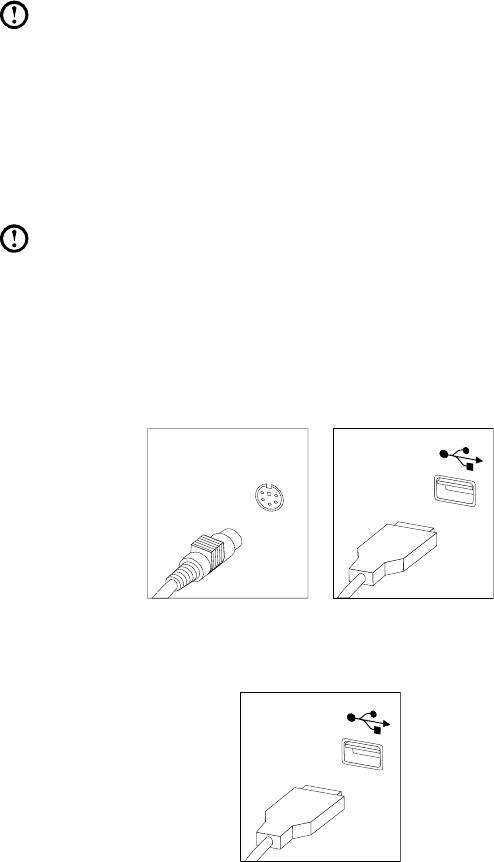
Руководствопользователя
5
1.5Подключениекомпьютера
Нижеприведенаинформацияпоподключениюкомпьютера.
• Большинстворазъемовназаднейпанеликомпьютераобозначено
маленькимизначками;онипомогутвамнайтинужныеразъемы.
Подключайтеустройствакразъемамвсоответствиисозначками.
Примечание.Возможно,вашкомпьютерснабженневсеми
описаннымивэтомразделеразъемами.
1.5.1Передподключениемоборудованиякэлектрической
розеткеубедитесь,чточастотаинапряжение
источникапитаниясоответствуютноминальным.
Использованиеадаптерапеременноготока
Примечание.Используйтетолькоадаптерыпеременноготока
производстваLenovo,разрешенныедляиспользованиясданным
устройством.Использованиеадаптеровстороннихпроизводителей
можетпривестиквозникновениюпожараиликвзрыву.
1.5.2Подключитекабельклавиатурыксоответствующему
разъему(PS/2-илиUSB-разъем).
1.5.3Подключитекабельмышиксоответствующему
разъему(USB-разъем).
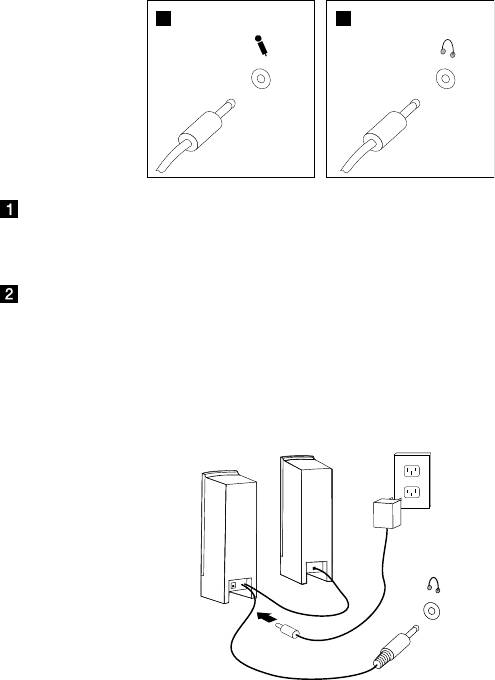
6
Руководствопользователя
1.5.4Дляподключенияаудиоустройстввыполните
следующиедействия.
12
Микрофон Подключитемикрофон(невходитвкомплектпоставки)
кэтомуразъемукомпьютерадлязаписизвукаиработы
спрограммамираспознаванияречи.
Наушники Подключитенаушники(невходятвкомплектпоставки)
кэтомуразъемукомпьютера,чтобывоспроизводитьмузыку
идругиезвуковыезаписи,небеспокояокружающих.
1.5.5Колонки,подключаемыекэлектросетичерез
адаптерпитания.
(Этолишьобщаясхема,накоторойнепоказаныреальныеколонки)
a. Принеобходимостисоединитеколонкикабелем.Внекоторыхколонках
этоткабельподключенпостоянно.
б. Принеобходимостиподключитекколонкамшнурадаптерапитания.
Внекоторыхколонкахэтоткабельподключенпостоянно.
в. Подключитеколонкикпортудлянаушников.
г. Подключитеадаптеркисточникупитания.
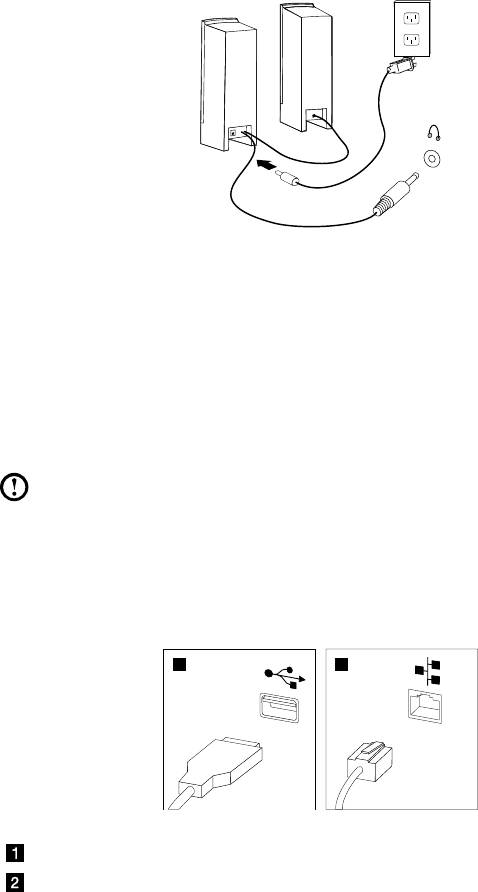
Руководствопользователя
7
1.5.6Колонки,подключаемыекэлектросетибезадаптера
питания.
(Этолишьобщаясхема,накоторойнепоказаныреальныеколонки)
a. Принеобходимостисоединитеколонкикабелем.Внекоторыхколонках
этоткабельподключенпостоянно.
б. Принеобходимостиподключитекколонкамкабель.Внекоторых
колонкахэтоткабельподключенпостоянно.
в. Подключитеколонкикпортудлянаушников.
г. Вставьтевилкуврозетку.
Примечание.Некоторыемоделинеоснащенывнешнимиколонками.
1.5.7Подключитедополнительныеустройства.Возможно,
увашегокомпьютераокажутсяневсепоказанные
нарисункеразъемы.
12
USB-разъем КэтомуразъемуможноподключитьустройствоUSB.
Разъемсетевого
Этотразъемиспользуетсядляподключения
адаптера
компьютераклокальнойсетиEthernet.
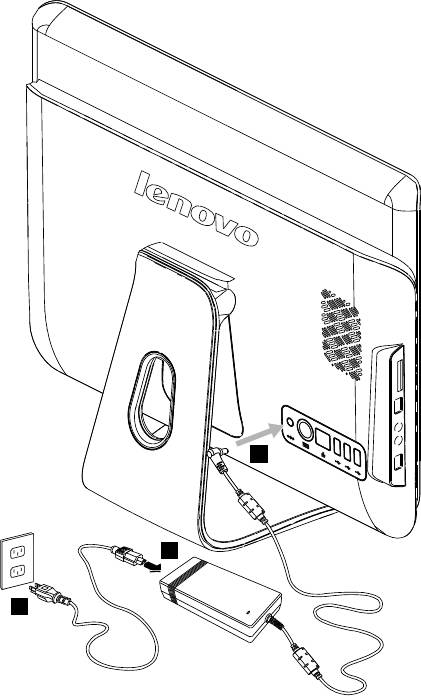
8
Руководствопользователя
1.5.8Подключитешнурыпитаниякзаземленным
розеткамэлектросети.
1. Подключитешнурадаптерапитаниякразъемуназаднейпанели
компьютера.
2. Подключитешнурпитаниякадаптерупитания.
3. Подключитешнурпитаниякрозеткеэлектросети.
1
2
3
1.5.9Еслидлякомпьютерапредусмотренразъем
устройствачтениякартпамяти,можносчитывать
изаписыватьданныесоследующихкартпамяти:
MS/MSPro/MMC/SD/SDHC
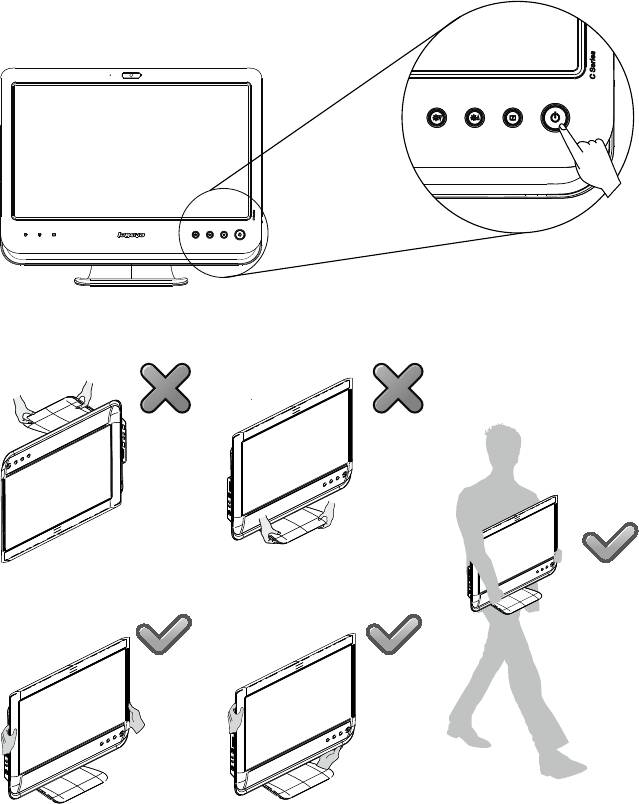
Руководствопользователя
9
1.6Важнаяинформацияпоиспользованиюкомпьютера
Чтобывключитькомпьютер,нажмитекнопкупитания,расположенную
внижнейправойчастиэкрана.
Приперемещениикомпьютеракрепкодержитеего.
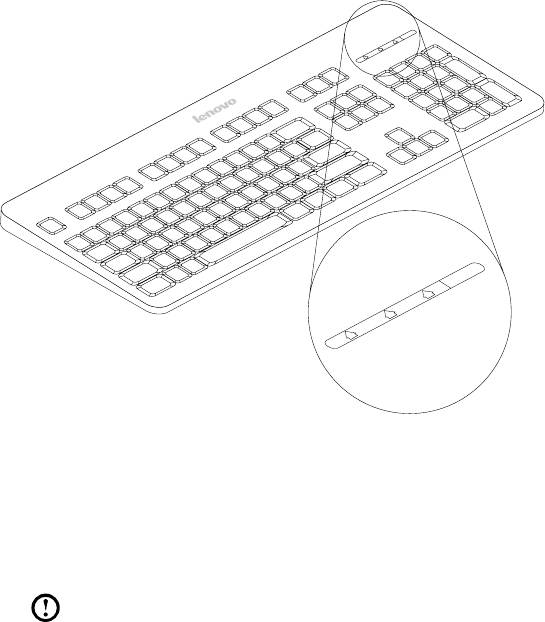
10
Руководствопользователя
1.7Проводныеклавиатураимышь
L
V
T
L
V
T
LVT
——
ПослевходавWindowsнажмитеданнуюкнопкудлязапуска
программыLVT(LenovoVantageTechnology),предварительно
установленногопрограммногообеспечениядлядомашнихПК.
ПомимовстроенныхфункцийпрограммаLVTпозволяетзапускать
другоесовместимоесWindowsпрограммноеобеспечение,
настроенноедляиспользованиянаданноймоделикомпьютера.
Примечание:
•
НекоторыемоделинеоснащеныпрограммойLVT.
•
КлючLVTнаклавиатуреотображаетсявмоделяхбез
программыLVT.
F2
——
НавашемкомпьютереустановленапрограммаLenovoRescue
System.Чтобыузнатьбольшеобэтойпрограмме,включите
компьютерипослепоявлениялоготипаLenovoнажмитеклавишу
F2;откроетсяокнопрограммыLenovoRescueSystem.
Оглавление
- Использованиекомпьютерного оборудования
- Работаспрограммой RescueSystem
- Работаспрограммами
- Обслуживаниеи восстановлениесистемы
- Диагностикаипроверка настроек











